在多台Hyper-V環境中使用VMM2012R2來管理會比較方便,而且還可以整合SCOM來監控所有虛擬機器狀態,以下將說明安裝VMM伺服器時需要注意的事項,並介紹幾個常用的管理功能。
接著就會看到兩層式架構,此時階層內並沒有任何作業系統,且在畫面中可以看到提示使用拖曳方式來操作,這裡需要有VM範本才可以,如圖38左邊可以看到目前已經有兩個VM範本,且該範本必須是第一代虛擬機器才行。
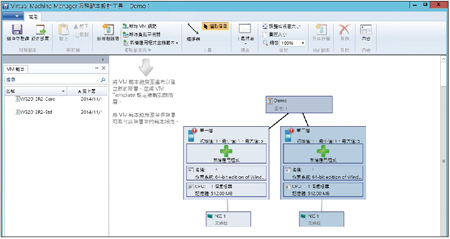 |
| ▲圖38 服務範本設定階段。 |
此時可以利用拖曳方式將左側VM範本拉到第一層及第二層,因為範本中已經有指定VM網路,所以網路卡部分就會連接到虛擬交換器,確定沒有問題,即可按下左上方〔儲存並驗證〕圖示按鈕,儲存完畢,就可以將服務範本設計工具關閉。
關閉設計工具後,在服務「範本」選項內就可以看到剛剛建立的Demo範本。接下來,點選一下該Demo服務範本,上方工具列就會出現〔設定部署〕圖示按鈕,即可開始進行部署虛擬機器服務範本。
然後輸入服務執行個體名稱及目的地,目的地部分可以選擇部署至雲端或是Hyper-V主機群組,此次示範部署至Taipei的Hyper-V主機。
進入部署精靈畫面時,若出現沒有適合部署的Hyper-V主機訊息,只需點選左上方〔重新整理預覽〕圖示按鈕,就可以計算出符合部署的Hyper-V主機。
重新整理預覽後,就可以計算出適合部署的主機,此時按下〔部署服務〕按鈕,就會出現提示是否確定要部署此服務的對話視窗,按下〔部署〕即可。
接下來會出現作業進度視窗,如圖39所示可以檢視目前部署的進度。
 |
| ▲圖39 檢視服務範本部署進度。 |
部署完成後,可以回到Hyper-V主機檢查是否正確部署,如圖40所示。
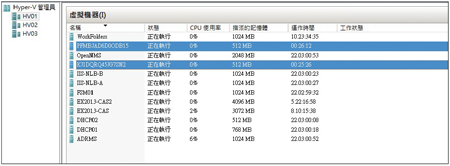 |
| ▲圖40 確認服務範本已部署完畢。 |
結語
在多台Hyper-V環境中使用VMM2012R2來管理會比較方便,而且還可以整合SCOM來監控所有虛擬機器狀態,但是比較可惜的是,如果想使用P2V功能,在VMM2012R2已經看不到,若要在VMM中使用P2V功能,必須是VMM2012 SP1版本才有。其實,微軟目前也有提供免費的Disk2vhd及最新版本的Microsoft Virtual Machine Converter 3.0讓IT人員可以進行P2V的作業。
<本文作者:李文榮,目前任職於企業的資訊人員,對於微軟系統、Linux、虛擬化、網路方面都有興趣研究,並將自己研究的心得分享到自己的部落格「MIS的背影」 http://blog.pmail.idv.tw。>